c盘格式化不了怎么办
c盘格式化不了的解决方法:1、打开“开始菜单”,点击“设置”;2、在设置界面中,依次点击“更新与安全”-“恢复”;3、在恢复选项卡中,找到“重置此电脑”,点击“开始”按钮;4、在“初始化电脑”弹窗中,点击“下一步”,等待电脑完成还原即可。

本教程操作环境:windows10系统、Dell G3电脑。
c盘格式化的方法:
1,打开“开始菜单”,点击“设置”。
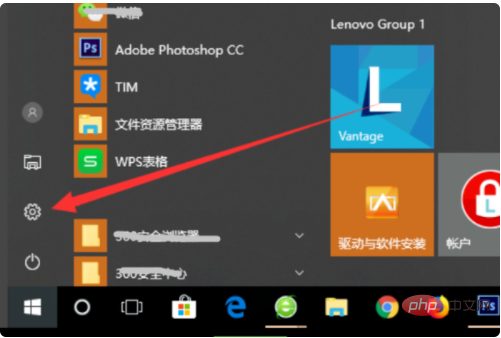
2,在设置中点击“更新与安全”。
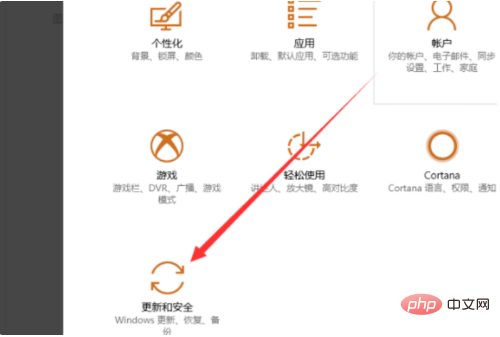
3,在窗口中点击“恢复”选项。
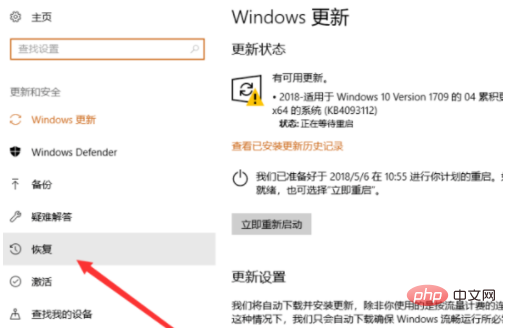
4,在界面内点击“开始”按钮。
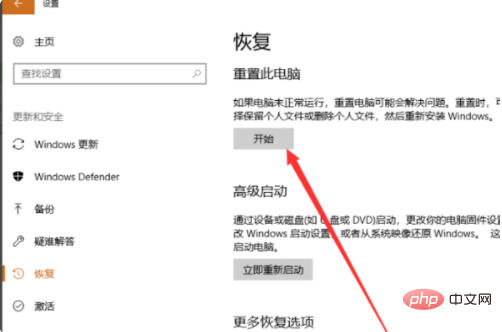
5,最后,点击【下一步】,电脑系统开始还原,问题解决。
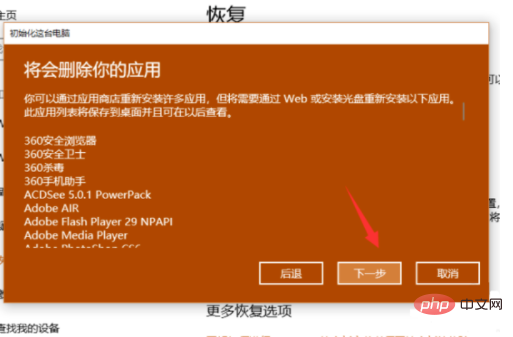
以上是c盘格式化不了怎么办的详细内容。更多信息请关注PHP中文网其他相关文章!

热AI工具

Undresser.AI Undress
人工智能驱动的应用程序,用于创建逼真的裸体照片

AI Clothes Remover
用于从照片中去除衣服的在线人工智能工具。

Undress AI Tool
免费脱衣服图片

Clothoff.io
AI脱衣机

Video Face Swap
使用我们完全免费的人工智能换脸工具轻松在任何视频中换脸!

热门文章

热工具

记事本++7.3.1
好用且免费的代码编辑器

SublimeText3汉化版
中文版,非常好用

禅工作室 13.0.1
功能强大的PHP集成开发环境

Dreamweaver CS6
视觉化网页开发工具

SublimeText3 Mac版
神级代码编辑软件(SublimeText3)
 dos命令怎么格式化c盘
Feb 19, 2024 pm 04:23 PM
dos命令怎么格式化c盘
Feb 19, 2024 pm 04:23 PM
DOS命令是一种在Windows操作系统中使用的命令行工具,它可以用于执行各种系统管理任务和操作。其中一个常用的任务是格式化硬盘驱动器,包括C盘。格式化C盘是一个比较危险的操作,因为它将会清除C盘上的所有数据,并将文件系统重新初始化。在执行这个操作之前,确保你已经备份了重要的文件,并且清楚地了解格式化操作对你的计算机会产生的影响。下面是在DOS命令行中格式化
 为什么我有C盘和H盘?这里有5个原因
Feb 05, 2024 pm 03:30 PM
为什么我有C盘和H盘?这里有5个原因
Feb 05, 2024 pm 03:30 PM
简而言之,您计算机中的硬盘驱动器已被压缩。压缩计算机硬盘驱动器可以让您在驱动器上容纳更多信息,但需要为压缩时无法使用的文件创建一个区域(称为H分区)。笔记H驱动器是硬盘驱动器中未压缩的部分。我可以安全地移除H吗?压缩硬盘驱动器通常是永久的,尽管可以解压缩,但不可靠。若C:驱动器或压缩硬盘出现问题,建议擦除并重新开始。C:通常是基于Microsoft系统的系统驱动器,也可能是唯一的驱动器。如果计算机未连接网络,它可能充当“主”驱动器。C:驱动器通常还存储应用程序。在硬盘驱动器出现之前,计算机有两个
 增加C盘空间的操作步骤
Jan 13, 2024 pm 03:33 PM
增加C盘空间的操作步骤
Jan 13, 2024 pm 03:33 PM
最近有蛮多小伙伴都在说怎么增加C盘空间的事儿,所以小编觉得自己知道的方法是时候该拿出来分享给大家的了。所以今天小编就在这儿来给你们分享一下怎么增加C盘空间。我们都知道电脑里面分为好几个磁盘,每个磁盘都发挥着自己的作用,但其中这里面有一个时发挥着重大作用的。那就是C盘,说到C盘那就厉害了,他里面装的可都是“大家伙”。老重要了,它一出问题,那电脑也就要出问题了。所以今天小编就来说说怎么给C盘增加空间。首先,下载好diskgenius分区工具,下载好就运行。C盘图-1接着,运行之后,鼠标右键“本地磁盘
 win10系统如何解决C盘拒绝访问
Mar 06, 2024 am 09:28 AM
win10系统如何解决C盘拒绝访问
Mar 06, 2024 am 09:28 AM
win10系统如何解决C盘拒绝访问在使用Win10系统的过程中,有时候会遇到C盘拒绝访问的情况,这可能会给我们的工作和生活带来一些困扰。但是不用担心,下面我们就来介绍一些解决方法,帮助您解决这个问题。1.检查权限设置:首先,我们需要检查一下C盘的权限设置是否正确。右击C盘,选择“属性”-“安全”-“高级”,确保当前用户有读写权限。2.使用管理员权限:有时候我们需要以管理员身份运行某些程序才能访问C盘。可以尝试右击需要访问的程序,选择“以管理员身份运行”。3.检查病毒:有时候C盘拒绝访问可能是因为
 手机格式化恢复方法大揭秘(手机故障?别急)
May 04, 2024 pm 06:01 PM
手机格式化恢复方法大揭秘(手机故障?别急)
May 04, 2024 pm 06:01 PM
现如今,无法开机等,卡顿,我们难免会遇到一些问题,比如系统崩溃、但在使用过程中、手机已成为我们生活中不可或缺的一部分。我们往往束手无策、而有时、对于这些问题的解决方法。帮助你解决手机故障,本文将为大家介绍一些手机格式化恢复的方法、让手机重新恢复正常运行。备份数据——保护重要信息安全通讯录等,如照片、联系人、以免在格式化过程中丢失、在进行手机格式化之前、首先要考虑的是备份手机上的重要数据和文件。确保数据的安全性、或者选择将文件传输至云存储服务中,可以通过连接电脑进行备份。使用系统自带恢复功能——简
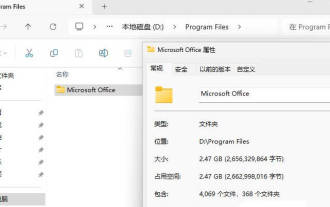 怎么把c盘的office移动到d盘__Win11快速移动C盘Office文件的技巧
Mar 20, 2024 pm 02:51 PM
怎么把c盘的office移动到d盘__Win11快速移动C盘Office文件的技巧
Mar 20, 2024 pm 02:51 PM
经常使用office,默认发在c盘很占空间,想要将win11系统中的office文件全部移动到d盘,该怎么操作呢?下面我们就来看看详细的教程。1、在D盘新建一个文件夹【ProgramFiles】,然后按【Shift】键不放,点【重启】电脑进入安全模式。在安全模式(正常模式下,一些软件无法完全关闭,无法完成转移,只有进入安全模式或PE系统),进【C:\ProgramFiles\】目录,把【MicrosoftOffice】文件夹剪切,然后粘贴到【D:\ProgramFiles\】目录;2、移动完成后
 电脑格式化教程
Jan 08, 2024 am 08:21 AM
电脑格式化教程
Jan 08, 2024 am 08:21 AM
在使用电脑的时候很多时候都会遇到垃圾过多的情况,但是很多的用户还不知道电脑怎么格式化,没关系,下面就给你们大家带来了电脑格式化的教程一起看看吧。电脑怎么格式化:1、右击桌面的“此电脑”点击“管理”。2、在“计算机管理”中点击“存储”打开“磁盘管理”。3、选择自己要清理的硬盘右击选择“格式化”。4、勾选“执行快速格式化”并点击“确定”即可开始格式化。
 格式化笔记本电脑会使其速度更快吗?
Feb 12, 2024 pm 11:54 PM
格式化笔记本电脑会使其速度更快吗?
Feb 12, 2024 pm 11:54 PM
格式化笔记本电脑会使其速度更快吗?如果您想格式化您的Windows笔记本电脑,但想知道它是否会使速度更快,本文将帮助您了解这个问题的正确答案。格式化笔记本电脑会使其速度更快吗?用户格式化Windows笔记本电脑的原因有很多。但最常见的原因是笔记本电脑的性能或速度缓慢。格式化笔记本电脑会彻底删除C盘或安装Windows操作系统的硬盘分区上存储的所有数据。因此,每个用户在采取这一步之前都会三思而后行,尤其是在笔记本电脑的性能方面。本文将帮助您了解格式化笔记本电脑是否会加快速度。格式化笔记本电脑有助于





